[ad_1]
家庭银行 是一款旨在使个人会计和资金管理变得简单有效的应用程序。 由法国开发商建造 马克西姆·迪恩, HomeBank 背后有超过 22 年的发展和完善。 这使其成为组织财务的最用户友好和可靠的选择之一 Fedora.
了解如何在 HomeBank 中快速设置您的主要银行账户并分析您当前的消费习惯,帮助您更好地规划未来的储蓄和支出!
安装家庭银行
HomeBank 在默认情况下可用 Fedora 存储库。 您可以通过 Gnome 软件中心或通过命令行上的 dnf 安装它。
在软件中心搜索 HomeBank,然后单击安装。 如果您使用命令行和 dnf,请键入以下命令。
$ sudo dnf install homebank
导入交易
您要做的第一件事是从您的银行帐户导入最近的交易。 全球几乎每家银行都允许您通过网上银行以各种文件格式导出交易。 您需要确保它是 QIF、OFX、QFX 或 CSV 格式。
首次打开 HomeBank 时,转到主水平菜单并选择文件 > 导入,然后为下载的交易选择正确的文件扩展名。
按照导入向导完成,命名帐户并选择每笔交易以将它们全部导入。
交易的自动分类
现在我们已经导入了最近的交易,是时候看看这些钱都去了哪里。 无论您选择导入上个月、上季度或上一年的帐户活动,现在都值得花一点时间对它们进行分类。 自动类别会保存以备将来使用,因此当您导入下个月的交易时,规则会自动为您对所有新支出进行分类。
为了使这个过程更快更容易,您需要在类别规则编辑器窗口的同时打开您的交易列表。 在 HomeBank 主窗口中,双击左侧列表中的帐户,然后将窗口标题拖到屏幕的一侧以捕捉它。 然后将 HomeBank 主窗口捕捉到另一侧,然后单击 Automatic Assignments 按钮。
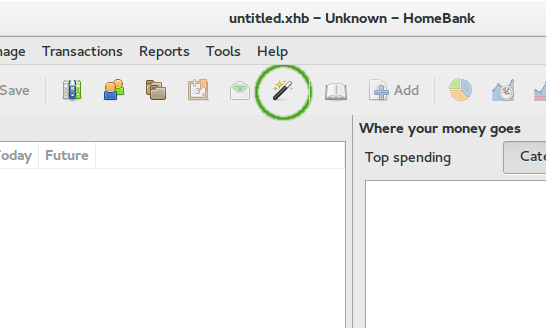
查看交易列表,从最常见的类似条目开始。 我们最关心的专栏是备忘录。 例如,您通常的超市可能经常出现(我们将使用“Tesco”)。
- 在规则编辑器中,单击添加按钮。 然后,在 Condition 下,确保选择了 Memo。 在“包含”旁边,输入 Tesco(或交易中备忘录字段中显示的任何内容)。
- 选中下方类别旁边的复选框。 选择一个预设类别以将其分配给这些交易。
- 对所有其他帐户活动重复此过程,从最频繁的条目开始,直到完成。
- 当你觉得你已经对所有你想要的东西进行了分类时,点击交易列表窗口中的“运行自动分配”按钮,我们就会准备好所有钱都去哪儿了……
审查您的支出
HomeBank 主窗口显示一个饼图,显示您的顶级类别支出,但更新和显示最近添加的交易似乎需要一段时间。 同时,单击主工具栏中的统计信息按钮。
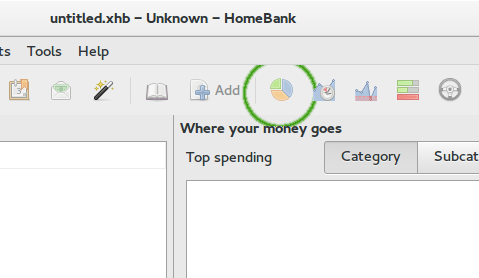
首先,查看列表视图,并通过单击列标题按费用列排序。 这使您可以非常快速地了解您的大部分支出属于哪些类别。 单击工具栏中的详细信息按钮,然后在列表中选择一个类别,将显示属于该类别的交易。
选择“列”和“甜甜圈”显示选项,以您喜欢的方式查看所有数据,并使用右侧的过滤器确定时间范围。 将“按”选项更改为按子类别显示将按更具体的支出类型向下钻取。
制定预算
现在我们已经了解了为什么最近资金可能有点紧张的真相,我们可以确保下个月我们的资金得到更好的分配!
单击主窗口工具栏中的预算配置按钮将打开预算编辑器。
在您的脑海中(或书面)列出您有交易的类别,然后选择左侧列表中的第一个。 如您所见,您现在可以设置未来几个月在该类别中花费的预期金额。
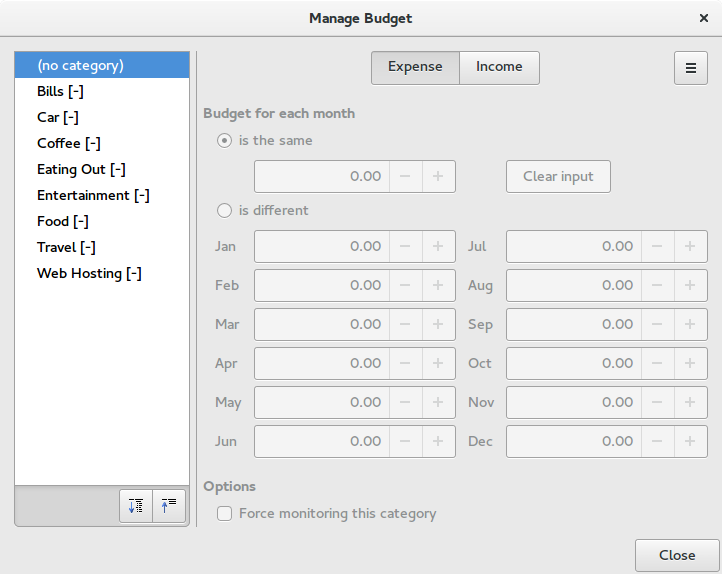
完成后,单击关闭,一切就绪。 当您导入下个月的交易时,您将能够查看您在每个类别中的支出是否过多或不足。 这应该可以帮助您跟踪您的支出目标。
您可以使用 HomeBank 做更多事情,但查看您的支出并计划未来的支出对于开始组织财务至关重要。 见 家庭银行网站 有关使用它所提供的所有功能的详细指南。
[ad_2]